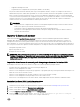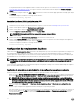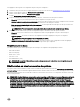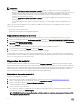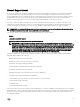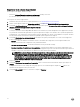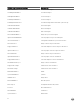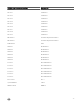Users Guide
Exportation de la collecte SupportAssist
Avant d’exporter un rapport, assurez-vous que :
• La fonction Collecter l'inventaire système au redémarrage (CSIOR) est activée.
• Vous avez des droits de connexion et de contrôle du serveur.
Pour exporter une collecte SupportAssist :
1. Démarrez le Lifecycle Controller. Pour plus d’informations, voir Démarrage du Lifecycle Controller.
2. Dans le volet de gauche, cliquez sur Diagnostics matériels, puis cliquez sur Exporter la collecte pour SupportAssist.
3. Sur la page Conditions générales, lisez les conditions et sélectionnez l'option Je consens à permettre au support technique
d’utiliser les données du rapport pour le support technique.
4. Cliquez sur Suivant.
Le Lifecycle Controller vérifie la disponibilité des données sur le matériel, le système d’exploitation et les applications, ainsi que
les journaux de contrôleur RAID, puis affiche les options répertoriées à l’étape 5. Si les données sur le système d’exploitation et
les applications, ou les journaux de contrôleur RAID ne sont pas disponibles, les options correspondantes sont grisées. La durée
de collecte des données sélectionnées s’affiche en regard des options répertoriées à l’étape 5.
5. Sur la page Sélectionnez les données du rapport, sélectionnez les options pour lesquelles vous voulez créer un rapport de
Collecte SupportAssist :
• Matériel : collecte les données concernant le serveur et l’inventaire des composants, les micrologiciels installés sur le
serveur, les informations de configuration et les journaux du matériel.
• Journaux de contrôleur RAID : contient des informations sur les journaux de stockage.
• Données du système d’exploitation et des applications : contient des informations sur le système d’exploitation et les
applications. Les données sur le système d’exploitation et les applications peuvent contenir des informations personnelles et
sensibles. Vous pouvez choisir d’exclure ces données lors de la collecte des informations.
REMARQUE : L'option Données du système d’exploitation et des applications logicielles est activée uniquement
si ces données sont déjà collectées et ont été mises en cache à l’aide de l’outil de collecte du système
d’exploitation sur iDRAC. Le Lifecycle Controller récupère uniquement les donnés mises en cache. Pour plus
d’informations sur la collecte des données du système d’exploitation et des applications logicielles à l’aide de
l’outil de collecte du système d’exploitation sur iDRAC, voir le
Guide d’utilisation d'Integrated Dell Remote
Access Controller (iDRAC)
sur dell.com/esmmauals.
6. Cliquez sur Suivant.
7. Sur la page Sélectionnez les paramètres d'exportation, entrez ou sélectionnez les informations requises, puis cliquez sur
Suivant.
Pour plus d’informations sur les champs de cette page, reportez-vous à l’Aide en ligne en cliquant sur Aide dans le coin
supérieur droit de l’application Lifecycle Controller.
8. Sur la page Récapitulatif, vérifiez vos sélections et cliquez sur Terminer.
76